【PS】使用CMYK颜色信息调节人物肤色
如何使用Photoshop调整肤色平衡

如何使用Photoshop调整肤色平衡Photoshop是一款功能强大的图像编辑软件,它提供了丰富的工具和选项,可让用户对图片进行高级的编辑和调整。
肤色平衡是其中一个重要的调整技巧,它可以帮助我们改善照片中人物的肤色,使其更加自然和美观。
下面将介绍如何使用Photoshop来进行肤色平衡的调整。
首先,打开你想要进行肤色平衡调整的图片,并在Photoshop中选择“图像”菜单下的“调整”选项,再选择“色彩平衡”。
接下来,在色彩平衡窗口中,你会看到三个调整栏:阴影、中间调和高光。
这些选项可以帮助你调整不同色调区域的肤色。
首先,选择阴影选项,用滑块调整红色、绿色和蓝色的值,以便使阴影区域的肤色更加平衡。
你可以根据实际需要增加或减少相应的色彩值,直到达到理想效果。
同时,你可以使用“补偿”滑块来调整整体亮度。
然后,切换到中间调选项,并进行类似的调整。
中间调涵盖了照片中的中间灰度区域,这可能是人物脸部的某些细节。
通过微调红色、绿色和蓝色的值,你可以使中间调区域的肤色更加均匀。
最后,切换到高光选项,并进行同样的调整。
这将影响照片中光线最亮的区域,如人物的高光部分。
使用滑块微调红色、绿色和蓝色的值,以使高光的肤色看起来更加真实。
在调整肤色平衡时,要保持注意力并尽量使修改看起来自然。
你可以通过观察并与原始图像对比来判断调整效果是否符合预期。
如果你希望更加精确地调整肤色平衡,可以使用“吸色器”工具,该工具可以在原图像中选择一个参考区域,并将其颜色应用于其他区域。
另外,当进行肤色平衡调整时,可以尝试使用调整图层和蒙版来限制调整的区域。
这样可以让你更加精确地控制肤色平衡的影响范围,并避免无意中对整个图像进行过多的调整。
最后,完成所有调整后,记得保存你的编辑结果。
你可以选择将结果保存为Photoshop项目文件(.psd),以便日后继续编辑,或者将其导出为其他格式,如JPEG或PNG。
经过以上步骤,你应该能够使用Photoshop成功调整肤色平衡。
用Photoshop调整肤色的技巧

用Photoshop调整肤色的技巧Photoshop是一款功能强大的图像处理软件,它提供了许多工具和功能,用于对照片进行各种编辑和调整。
其中一项常见的调整是改变肤色,使人物的肤色看起来更加自然、健康。
在本教程中,将介绍一些使用Photoshop调整肤色的技巧。
1. 色阶调整色阶调整是一种常用的调整图片亮度和对比度的方式,也可以用于调整肤色。
在Photoshop中,选择“图像”菜单下的“调整”选项,然后选择“色阶”选项。
调整色阶滑块来增加或减少图像中特定亮度范围的对比度。
为了调整肤色,可以将高光和阴影的滑块分别向中间移动,以减少过曝或过暗的肤色。
2. 曲线调整曲线调整工具可以更精确地调整图像中的亮度和对比度。
在Photoshop中,选择“图像”菜单下的“调整”选项,然后选择“曲线”选项。
在曲线窗口中,可以通过调整曲线上的点来调整不同灰度级别的亮度和对比度。
要调整肤色,可以在曲线中选择中央的点,然后向上或向下拖动以增加或减少亮度。
3. 色相/饱和度调整色相/饱和度调整工具可以用于改变图像中特定颜色的色调和饱和度,从而改变肤色。
在Photoshop中,选择“图像”菜单下的“调整”选项,然后选择“色相/饱和度”选项。
在弹出的色相/饱和度窗口中,可以通过调整色相和饱和度滑块来改变图像中的颜色。
要调整肤色,可以选择黄色或红色,然后向左或向右调整色相滑块,使肤色看起来更加自然。
4. 使用蒙版蒙版是在Photoshop中用于遮挡或显示特定区域的工具。
它可以用于局部调整肤色,以使调整更加精确。
首先,在图像上创建一个新的空白图层。
然后,选择画笔工具,并选择适当的颜色。
在新图层上,使用画笔工具涂抹需要调整的肤色区域。
接下来,选择“图像”菜单下的“调整”选项,然后选择适当的调整工具,如色阶、曲线或色相/饱和度。
通过对透明图层应用调整,可以只调整选定的肤色区域。
这些是一些基本的Photoshop调整肤色的技巧。
通过调整色阶、曲线、色相/饱和度和使用蒙版,可以使肤色看起来更加自然、健康。
Photoshop给偏黄色美女肤色校色效果
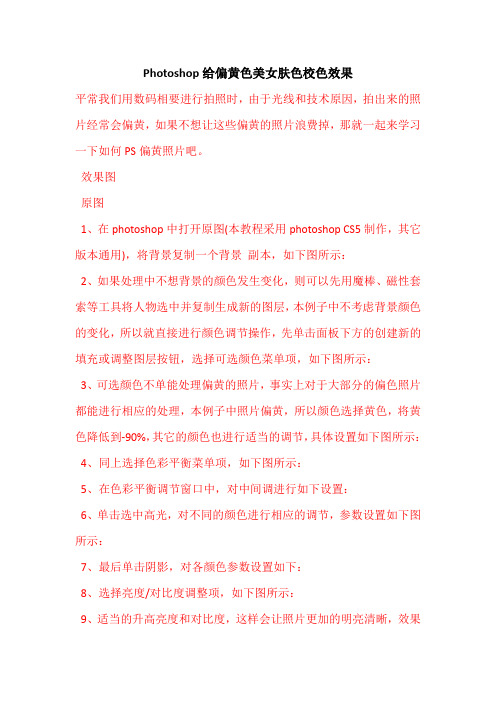
Photoshop给偏黄色美女肤色校色效果平常我们用数码相要进行拍照时,由于光线和技术原因,拍出来的照片经常会偏黄,如果不想让这些偏黄的照片浪费掉,那就一起来学习一下如何PS偏黄照片吧。
效果图原图1、在photoshop中打开原图(本教程采用photoshop CS5制作,其它版本通用),将背景复制一个背景副本,如下图所示:2、如果处理中不想背景的颜色发生变化,则可以先用魔棒、磁性套索等工具将人物选中并复制生成新的图层,本例子中不考虑背景颜色的变化,所以就直接进行颜色调节操作,先单击面板下方的创建新的填充或调整图层按钮,选择可选颜色菜单项,如下图所示:3、可选颜色不单能处理偏黄的照片,事实上对于大部分的偏色照片都能进行相应的处理,本例子中照片偏黄,所以颜色选择黄色,将黄色降低到-90%,其它的颜色也进行适当的调节,具体设置如下图所示:4、同上选择色彩平衡菜单项,如下图所示:5、在色彩平衡调节窗口中,对中间调进行如下设置:6、单击选中高光,对不同的颜色进行相应的调节,参数设置如下图所示:7、最后单击阴影,对各颜色参数设置如下:8、选择亮度/对比度调整项,如下图所示:9、适当的升高亮度和对比度,这样会让照片更加的明亮清晰,效果如下图所示:10、最后再选择照片滤镜调整项,如下图所示:11、在滤镜调整中,选择红色滤镜,将浓度设置为18%左右,让人物的皮肤红润一些,效果如下图所示:12、最后对照片进行斑点处理,单击选择背景副本图层,选择菜单滤镜->杂色->去斑,效果如下图所示:13、最终处理后的效果如下图所示:14、由于对图像的颜色做了较多的调整,所以背景颜色发生了较大的变化,如果不想背景颜色起变化,可以进行盖印图层(同时按下Ctrl+Shift+Alt+E),然后选中人物部分,给盖印的图层添加图层蒙版,再把调整图层和背景副本关闭即可,效果如下图所示:25个你可能不知道的photoshop快捷键在阅读本教程前建议您安装Photoshop CS5,并且打开软件随时验证,还要在Photoshop首选项中启用OpenGL绘图。
如何使用PS软件进行图像色彩范围选择调整

如何使用PS软件进行图像色彩范围选择调整在图像处理中,色彩范围选择调整是一项非常实用的功能,它能帮助我们精准地选取图像中特定颜色的区域,从而实现更具针对性的编辑和优化。
接下来,就让我详细为您介绍如何使用 PS 软件来进行图像色彩范围选择调整。
首先,打开 PS 软件并导入您想要处理的图像。
在菜单栏中找到“选择”选项,然后点击“色彩范围”,这时会弹出一个色彩范围的对话框。
在这个对话框中,您可以看到一个预览窗口,它会显示当前所选颜色的范围。
默认情况下,鼠标指针会变成一个吸管工具,您可以在图像中点击想要选择的颜色。
比如,如果您想要选择图像中的蓝色部分,就用吸管工具点击蓝色区域。
点击后,您会发现预览窗口中相应的颜色区域会被白色显示出来,表示被选中,而未被选中的区域则显示为黑色。
在选择颜色时,您还可以通过调整“颜色容差”来控制选择的精度。
颜色容差的值越大,选择的范围就越广,包括与所选颜色相近的更多颜色;反之,值越小,选择的范围就越精确,只会选择与所选颜色非常接近的部分。
所以,如果您发现选择的区域过多或过少,可以通过调整这个值来达到理想的效果。
此外,对话框中还有“选择范围”和“图像”两个选项,用于切换预览窗口的显示方式。
“选择范围”会以白色显示选中的区域,黑色显示未选中的区域;“图像”则会显示原始的图像,让您更直观地看到选择的效果在整体图像中的情况。
除了使用吸管工具点击选择颜色外,您还可以通过添加和减去颜色的方式来进一步精确选择范围。
在对话框中,有三个吸管工具,分别是“取样颜色”(就是我们前面使用的那个)、“添加到取样”和“从取样中减去”。
如果在选择过程中发现有遗漏的部分,就可以使用“添加到取样”工具在遗漏的颜色区域点击;如果选择的范围多了,就使用“从取样中减去”工具在多余的区域点击。
另外,“本地化颜色簇”这个选项在某些情况下也非常有用。
当勾选这个选项时,PS 会将相邻且颜色相似的像素视为一个单独的区域进行选择,这样可以避免选择到分散的、不连续的颜色区域,使选择更加集中和准确。
PS使用CMYK颜色信息调整肤色

使用CMYK颜色信息调整肤色我们对人物肤色进行PS时,如果参考RGB颜色信息,往往比较难以把握尺度。
以往我们调整MM肤色,都是通过肉眼观察进行判断,这种方法受到个人审美水平、色彩识别能力及显示设备色彩还原能力的影响,无法精确还原正常肤色。
东方人的肤色是有规律可循的,专家认为,正常人的皮肤颜色用CMYK色来定义,其比例是:C(青色)=1/3M(洋红),Y(黄色)略高于M(洋红),K(黑色)极少,几乎为零。
当然,这个比例不是绝对的,但是我们可以按照这个比例缩小调整范围,实现精确的肤色调整。
即:黄种人的皮肤在CMYK模式下,几种颜色的比率如下:C青色≈30%的M洋红或Y黄色Y黄色>M洋红K黑色=0当然,男人、女人,老人、小孩的数值都有不同,不能一概而论。
老人、男人,皮肤颜色深,CMYK数值大些;小孩、女人,皮肤颜色浅,CMYK数值小。
有人给出了一个亚洲人CMYK数值参考:C:15、M:43、Y:53、K:0在调整CMYK数值时,Y值略大于M,如果Y值超出M很多,皮肤偏黄;如果M大于Y,则皮肤偏红(有人说:M应比Y小10%以上)。
C则比Y或M小很多(如果在高光区可能不足5%,在高光区与中间掉交界处则低于30%)。
所以,我们应选择高光区和中间调交界处作为取样点。
具体操作如下:1、打开一个图片,找到高光区与中间调交界处作为取样点:选区吸管工具,并按住shift键。
这样,在信息面板中就能看到这个取样点的RGB值。
2、点击信息面板中的吸管按钮,弹出下拉菜单中选择CMYK颜色。
3、新建曲线调整图层,进入RGB某通道。
按住ctrl+shift的同时,将吸管与取样点重合之后按下(按capslock会将吸管变成圈形十字),曲线会出现改点的控制点。
4、拖拉RGB各曲线,以改变CMYK值。
(可参色轮图,R的相反色是C,G的相反色是M,B的相反色是Y)完毕。
PS:如果仅希望调整肤色,不希望影响背景,就使用蒙版。
例:我们首先使用工具栏中的“颜色取样工具”在MM脸部影调较中性的区域设置取样点,取样点数量可设置一个,也可设置多个。
如何通过Photoshop调整肤色

如何通过Photoshop调整肤色Photoshop是一款功能强大的图像处理软件,可以用来调整照片中的各种细节。
其中一项常见的处理任务是调整肤色。
通过Photoshop,我们可以改变人物的肤色,帮助优化照片的整体效果。
以下是一些调整肤色的技巧和步骤。
首先,打开需要处理的照片。
在Photoshop中选择“文件”-“打开”,然后浏览到你需要调整肤色的照片所在的位置,点击“打开”将其载入软件。
一般来说,调整肤色的最常见方法是通过色阶调整。
在Photoshop 的工具栏上点击“图像”-“调整”-“色阶”,或者使用快捷键Ctrl+L(在Windows系统上)。
这将打开色阶调整面板。
色阶调整面板有三个滑动条:黑色、中间调和白色。
我们可以通过调整这些滑动条来改变图片的整体色调。
为了调整肤色,我们主要关注中间调。
选中中间调滑动条,然后将滑动条向左或向右移动,直到肤色看起来自然而健康。
移动滑动条向左将使肤色变亮,向右则使其变暗。
调整过程中要观察照片中肤色变化的细微差别,确保调整效果自然。
别忘了,“取消”按钮是你的好朋友。
如果你不喜欢调整的效果,可以随时点击“取消”按钮回到原始状态,重新进行调整。
除了色阶调整,我们还可以使用曲线调整。
点击“图像”-“调整”-“曲线”(或使用Ctrl+M快捷键)。
曲线调整面板将显示一个称为“曲线图”的网格。
在曲线图上,有一个表示输入值和输出值的斜线。
我们可以通过点击斜线并向上或向下拖动来调整照片的整体亮度或暗度。
对于肤色调整,我们需要调整斜线上与肤色相关的部分。
通过在曲线图上添加和调整点,我们可以改变特定亮度区域的色调。
通过试验和调整曲线线条的形状,我们可以使肤色看起来更加自然。
此外,还可以使用“色相/饱和度”调整来进一步改变肤色。
选择“图像”-“调整”-“色相/饱和度”,调整面板将显示色相、饱和度和亮度三个滑动条。
通过滑动色相滑动条,我们可以改变图片的整体色调。
通过滑动饱和度滑动条,可以调整肤色的鲜艳程度。
ps怎么调亮皮肤色

PS怎么调亮皮肤色调整照片的亮度和色彩可以让皮肤看起来更加亮丽和健康。
Photoshop(PS)是一款功能强大的图片处理软件,提供了丰富的工具和特效,可以帮助我们改善照片中的皮肤色彩。
本文将介绍如何使用PS来调亮皮肤色。
步骤一:打开照片并复制图层首先,打开想要调整皮肤色的照片。
在菜单栏中选择“文件”->“打开”,找到并选择照片。
然后,在图层面板中,右键点击背景图层,选择“复制图层”,复制出一个新的图层来进行后续的处理。
步骤二:调整亮度和对比度在图层面板中选择刚刚复制的图层,在菜单栏中选择“图像”->“调整”->“亮度/对比度”。
通过调整滑块,适度提高亮度和对比度,使皮肤看起来更加明亮和清晰。
步骤三:使用曲线调整亮度和色彩亮度/对比度调整可能会对整个图像产生影响,包括非皮肤区域。
如果想要更精确地调整皮肤的亮度和色彩,可以使用曲线调整工具。
在图层面板中选择刚刚复制的图层,在菜单栏中选择“图像”->“调整”->“曲线”。
在曲线调整窗口中,将曲线向上提高,以增加图像的亮度。
然后,通过点击曲线上的不同点,可以将光暗和中间调整得更加精确,以达到更好的效果。
步骤四:使用色彩范围调整皮肤色色彩范围工具可以用于选择图像中特定的颜色范围,并对其进行调整。
在图层面板中选择刚刚复制的图层,在菜单栏中选择“选择”->“色彩范围”。
在色彩范围窗口中,使用取样器工具点击图像中的皮肤区域,调整“色彩范围”和“容差”滑块来细化选择区域。
调整好选择区域后,可以在窗口中对颜色进行调整。
可以通过减少饱和度来减少红色或黄色的过度。
也可以通过增加亮度来提高皮肤的亮度。
步骤五:调整色相/饱和度色相/饱和度调整工具可以帮助我们调整图像的饱和度和色彩平衡。
在图层面板中选择刚刚复制的图层,在菜单栏中选择“图像”->“调整”->“色相/饱和度”。
在弹出的窗口中,可以通过调整饱和度滑块来增加或降低图像的色彩饱和度。
PS CMYK色值参考

印 刷 肤 色 参 考、常 用 印 刷 色 值非洲人肤色:C35 M45 Y50 K30以上 亚洲人肤色:C15 M43 Y53 K0 白种人肤色:C15-18 M45 Y30 K0 天天 空空 的的 颜颜 色色::偏暖:C60 M45 Y0 K0 偏冷:C60 M15 Y0 K0 深紫色:C100 M68 Y10 K45 深紫红:C85 M95 Y10 K0 海水蓝:C60 M20-28 柠檬黄:C5 M18 Y75 桔红:C5 M100 Y100 K5 橙色:C5 M50 Y100 K0 粉红色:C5 M40 Y5 K0 假金色(四色模拟而非专色):C5 M15 Y65 K0 假银色(四色模拟而非专色):C20 M15 Y14 K0人物肤色的调图规律: M 、Y 的量差不多,C 是M 的1/3至1/5人脸数值规律:C8 M36 Y35 头发数值:C71 M82 Y73 K22苹果:C7 M99 Y71 香蕉:C4 M54 Y93 橙子:M55 Y78红红 色色 系系 列列 M10玉红色 M30粉红色 M30 Y10淡桃红色 M20 K10浅红色 C10 M30浅曙红色 M50樱红色 C20 M50玫红色M70洋红色 M40 Y20 K10暗桃色 M60 Y20浅桃红色 C10 M30 Y30 K10水红色 M50 Y30 K10绯红色 C10 M70 Y20桃红色 M80猩红色 M70 Y50胭脂红色 M100品红色 M60 Y40 K10橘红色 M80 Y20淡艳红色 M70 Y4-0珊瑚红色 C30 M100玫瑰红色 M100 Y60艳红色 C20 M70 Y40 K10锈红色 M90 Y85朱红色 C20 M80 Y40 K10朱砂色 M100 Y100大红色 C50 M100紫红色C20 M100 Y30 K10绛红色 C40 M70 Y60 K10土红色 C10 M100 K30曙红色 C20 M90 Y70 K20枣红色 C20 M100 Y100 K10石榴红色 C20 M80 Y60 K30酒红色 M90 Y50 K50深艳红色 M90 Y70 K50棕红色 C50 M100 Y90 K20酱红色 M100 Y100 K50深红色 M100 K80暗红色 C80 M100 Y30 K80深玫红色 橙橙 ((棕棕)) 色色 系系 列列 肤色 M30 Y30藕色 C10 M30 Y40木色 M50 Y50橙色 M30 Y30 K10奶咖色 M40 Y80杏色 M60 Y90橘色 C10 M20 Y40 K30浅褐色 M80 Y60红橘色 C20 M40 Y40 K20浅棕色 C40 M50 Y60茶色 M80 Y90赤橙色 M50 Y80 K20土棕色 M70 Y90 K10黄棕色 C10 M80 Y90铁锈色 C50 M60 Y50 K30褐色 C40 M60 Y80 K30棕色 C10 M30 Y70 K80深褐色 C60 M80 Y70 K30紫陶色 C20 M70 Y100 K60棕褐色 C10 M50 Y100 K80古铜色 C70 M90 Y100 K30深棕色 黄黄 色色 系系 列列 Y10乳白色 Y30月黄色 M10 Y30米黄 Y50淡黄色Y70菊黄色 C5 M10 Y40米黄色 Y80黄色 M20 Y50奶黄色 Y100黄色 C20 Y70韭黄色 M20 Y80金黄 M30 Y70蛋黄色 C10 M20 Y70中米色 M20 Y100菜花黄色 M20 Y70 K10土黄色 M20 Y100 K30深黄色 C20 M30 Y50 K10暗黄色 M50 Y100 K10橙黄色 M20 Y70 K10灰黄色绿绿 色色 系系 列列 C10 Y10淡青色 C10 Y20豆绿色 C20 Y20 K10淡湖色 C40 Y30浅绿色 C20 M10 Y50新茶色 C50 Y50嫩绿色 C40 M10 Y60黄绿色 C40 Y100嫩草色 C80 Y50青绿色 C90 Y100苹绿色 C100 Y50 K10湖绿色 C90 Y40 K20蓝绿色 C60 M20 Y50 K10秋香绿色 C100 Y100绿色 C70 M40 Y80 K10橄榄色 Y90 K70咸菜色 C90 M50 Y60 K10山青色 C100 M40 Y70 K10深绿色 C90 M40 Y90 K10翡翠色 C80 Y70 K50中绿色 C90 M30 Y30 K50黛青色 C70 Y60 K70灰绿色 C100 M70 Y100 K20墨绿色 C100 M10 Y70 K80暗绿色 C80 M30 Y80 K80深墨绿色蓝蓝 色色 系系 列列 C10淡蓝色 C20 M10鸭蛋色 C30 Y10玻璃色C20 K10水蓝色 C50 Y20薄荷青色 C60浅蓝色 C50 M10 Y15浅湖蓝色 C60 M20蔚蓝色 C70 Y30湖蓝色 C85天蓝色 C30 K30浅蓝灰色C85 Y20瓦蓝色 C100蓝色 C80 M40浅海色 C100 M40海蓝色C80 M60钴蓝色 C60 K50灰蓝色 C100 M60普蓝色 C100 M10 Y20 K20孔雀蓝色 C100 Y20 K30宝蓝色 C90 M60 K20藏青色 C100 M60 Y40 K20青蓝色C100 M60 Y10 K50深海蓝色 C100 M10 K80深蓝色紫紫 色色 系系 列列 浅紫色 C50 M50淡紫 C30 M70浅红紫色 C30 M80 K10海棠红色 C60 M70 Y15绛紫色 C40 M40 K30灰紫色 C60 M90玫紫色C70 M80明紫色 C80 M70 Y20青紫色 C70 M80 Y20紫罗兰色 C60 M100 K20红紫色 C100 M100紫色 C80 M80 Y20 K20茄色 C60 M100 Y10 K30深玫瑰色 C50 M80 K50暗紫色 C100 M80 Y10 K30蓝紫色C80 M100 Y40 K30深紫色 C90 M70 K80黑紫色灰灰 ((黑黑)) 色色 系系 列列 浅灰色 C10 M10 Y10 K20淡灰色 C20 M10 K30浅蓝灰色 C50 M30 Y50 K20绿灰色 C40 M30 Y80 K20黄灰色 C80 M50 K40蓝灰色 C60 M60 Y70棕灰色 K80纯黑灰色 M50 K60红灰色 C50 M50 Y50 K30深灰色 K100纯黑色C60 M40 Y10 K50铁灰色 C80 M100 M80 K10黑红色 C70 M80 Y80 K30褐灰色 Y100 K100纯黄黑色 C100 M100 Y100混黑色 C90 M70 Y100 K30绿黑色 C90 M100 Y70 K30紫黑色 C80 M100 Y100 K30黑棕色 C100 K100纯蓝黑色 M100 K100纯红黑色 C80 M80 Y100 K50土黑色 C100 M90 Y60 K50蓝黑色 C C M M Y Y K K 色 谱 设 计 应 用深蓝CMYK: C60 M80 Y0 K20 风景蓝CMYK: C40 M60 Y0 K40 深蔚蓝CMYK: C60 M80 Y0 K0 深河CMYK: C40 M80 Y0 K20 蓝紫色CMYK: C40 M100 Y0 K0 青紫色CMYK: C40 M60 Y0 K0 葡萄色CMYK :C20 M40 Y0 K40 深紫色CMYK: C20 M40 Y0 K60 复活节紫色CMYK: C20 M40 Y0 K0 黄昏紫CMYK:C20 M40 Y0 K20 淡紫色CMYK:C20 M60 Y0 K0 雄伟紫色CMYK:C20 M60 Y0 K20 淡白紫色CMYK:C0 M20 Y0 K20 紫色CMYK:C0 M40 Y0 K20 浅紫色CMYK:C0 M40 Y0 K0 深紫色CMYK:C0 M60 Y0 K40 紫红色CMYK:C0 M40 Y0 K60 灰土玫瑰CMYK:C0 M40 Y20 K20 粉红色CMYK:C0 M80 Y40 K0深粉色CMYK:C0 M60 Y40 K0 高贵红色CMYK:C0 M60 Y40 K20 褪色的粉红色CMYK:C0 M40 Y40 K0 梦粉红色CMYK:C0 M60 Y60 K0 砖红色CMYK:C0 M60 Y80 K20 红宝石色CMYK:C0 M60 Y60 K40 胡桃木色CMYK:C0 M20 Y40 K60 沙土色CMYK:C0 M20 Y40 K0 深黄色CMYK:C0 M200 Y100 K0 桃红色CMYK:C0 M40 Y60 K0 浅橙色CMYK:C0 M40 Y80 K0 秋天橙色CMYK:C0 M60 Y80 K0 黄金色CMYK:C0 M20 Y60 K20 咖啡红色CMYK:C0 M40 Y60 K20 棕色CMYK:C0 M20 Y40 K40 淡黄色CMYK:C0 M0 Y20 K0 鹅黄色CMYK:C0 M0 Y60 K0 粉笔黄色CMYK:C0 M0 Y40 K0 香蕉黄色CMYK:C0 M0 Y60 K20 橄榄色CMYK:C0 M0 Y40 K40 橄榄土褐色CMYK:C0 M0 Y20 K60 黑绿色CMYK:C0 M0 Y20 K80 月亮绿色CMYK:C20 M0 Y60 K0 黄绿色CMYK:C40 M0 Y100 K0 暗绿色CMYK:C20 M0 Y40 K20 火星绿色CMYK:C20 M0 Y60 K20 军绿色CMYK:C20 M0 Y20 K40 薄荷绿色CMYK:C40 M0 Y40 K0 鬼绿色CMYK:C20 M0 Y20 K0 褪绿色CMYK:C20 M0 Y20 K0 海绿色CMYK:C60 M0 Y20 K20 蓝绿色CMYK:C60 M0 Y20 K0 春天绿CMYK:C60 M0 Y60 K20 亮绿色CMYK:C60 M0 Y40 K20 草绿色CMYK:C60 M0 Y40 K40 森林绿CMYK:C40 M0 Y20 K60 冰蓝色CMYK:C40 M0 Y0 K0 天空蓝CMYK:C100 M20 Y0 K0 沙漠蓝CMYK:C40 M20 Y0 K40 深蓝色CMYK:C60 M40 Y0 K40 暗蓝色CMYK:C40 M40 Y0 K20 铁蓝色CMYK:C60 M60 Y0 K0 淡蓝色CMYK:C60 M40 Y0 K0 灰蓝色CMYK:C20 M20 Y0 K0 深棕色CMYK:C0 M20 Y20 K60 粉红色CMYK:C0 M40 Y20 K0 橙色CMYK:C0 M60 Y100 K0 紫色CMYK:C20 M80 Y0 K20 洋红色CMYK:C0 M100 Y0 K0 正红色CMYK:C0 M100 Y100 K0 黄色CMYK:C0 M0 Y100 K0 青色CMYK:C100 M0 Y0 K0 蓝色CMYK:C100 M100 Y0 K0 白色CMYK:C0 M0 Y 0 K0。
皮肤偏色怎么办?调整肤色最优质的方法,ps可选颜色详解。
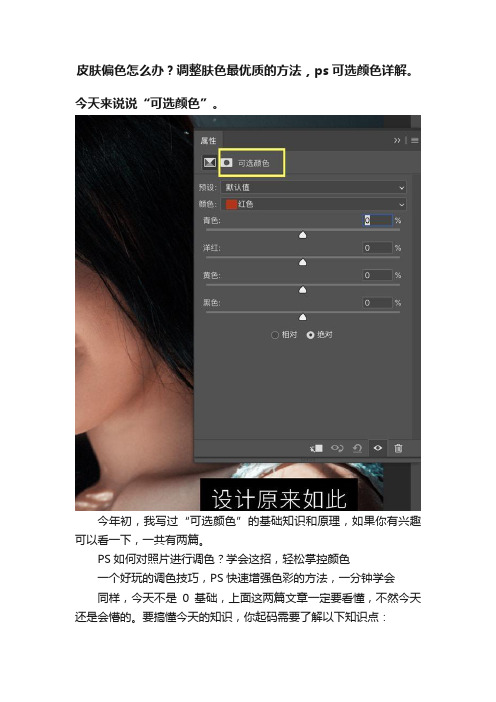
皮肤偏色怎么办?调整肤色最优质的方法,ps可选颜色详解。
今天来说说“可选颜色”。
今年初,我写过“可选颜色”的基础知识和原理,如果你有兴趣可以看一下,一共有两篇。
PS如何对照片进行调色?学会这招,轻松掌控颜色一个好玩的调色技巧,PS快速增强色彩的方法,一分钟学会同样,今天不是0基础,上面这两篇文章一定要看懂,不然今天还是会懵的。
要搞懂今天的知识,你起码需要了解以下知识点:1、颜色的基础知识,包括RGB和CMY。
2、“可选颜色”的基本原理,也就是上面这两个链接里面的内容。
3、所以接下来我会默认你已经明白了以上几个知识点。
上面链接的这两篇文章是基础原理知识点,但好像也没有做过案例,今天就试试看。
如果你问我,如何区别一个调色工具是否足够优秀?我想应该是三个字,分区域。
说白了,就是对颜色的局部控制能力。
当然,每个调色工具都有它的特长,对应的使用场景也不太一样。
当你打开“可选颜色”的时候:发现没有,红绿蓝、青品黄、黑白灰统统都列出来了。
这意味了什么?这意味着你可以单独选择画面中的任何一个颜色,进行单独的调节。
它是通过什么原理来达到调色目的的呢?1、它是通过控制CMYK,也就是控制青品黄黑的比例来达到调色目的的。
2、所以,上图选择的红色,也就表示你要调节当前画面中的红色区域。
3、我们是通过一些颜色的互补关系来去控制当前画面的红色。
4、它可以把红色变成任何你想要的颜色,基本也就是通过这张图上面的内容来进行调色的。
再次说明,如果你看到这里,完全不知道我在说什么,请一定把可选颜色的基础知识看完,再来看今天的内容。
上面提到了,如果一个调色工具对颜色的局部控制能力做的非常好的话,我认为它是优秀的。
那么“可选颜色”调整命令它真的做到了。
这么说,你可能没有感觉。
举个例子吧,马上你就明白。
上图中有绿色和蓝色两种颜色,它们的RGB数值我也标注在上面了。
如果你有点颜色基础,那么下面这张图应该看得明白。
也就是:1、绿色它是由青色和黄色组成;2、蓝色它是由青色和品红组成;3、这里看不懂的话,留意这张图的右侧;明白了吗?青和黄的中间是绿色,青和品的中间是蓝色。
PS_CMYK色值参考

PS_CMYK色值参考印刷肤色参考、常用印刷色值印刷肤色参考、常用印刷色值非洲人肤色:C35 M45 Y50 K30以上亚洲人肤色:C15 M43 Y53 K0 白种人肤色:C15-18 M45 Y30 K0天空的颜色: 天空的颜色:天空的颜色:天蓝:C60 M23 Y0 K0 偏暖:C60 M45 Y0 K0 偏冷:C60 M15 Y0 K0 深紫色:C100 M68 Y10 K45 深紫红:C85 M95 Y10 K0 海水蓝:C60 M20-28 柠檬黄:C5 M18 Y75 桔红:C5 M100 Y100 K5 橙色:C5 M50 Y100 K0 粉红色:C5 M40 Y5 K0 假金色(四色模拟而非专色):C5 M15 Y65 K0 假银色(四色模拟而非专色):C20 M15 Y14 K0 人物肤色的调图规律: M、Y的量差不多,C是M的1/3至1/5人脸数值规律:C8 M36 Y35 头发数值:C71 M82 Y73 K22 苹果:C7 M99 Y71 香蕉:C4 M54 Y93 橙子:M55 Y78红色系列红色系列红色系列M10淡粉红色 M20 Y10玉红色 M30粉红色 M30 Y10淡桃红色 M20 K10浅红色C10 M30浅曙红色 M50樱红色 C20 M50玫红色 M70洋红色 M40 Y20 K10暗桃色M60 Y20浅桃红色 C10 M30 Y30 K10水红色 M50 Y30 K10绯红色 C10 M70 Y20桃红色 M80猩红色 M70 Y50胭脂红色 M100品红色 M60 Y40 K10橘红色 M80 Y20淡艳红色 M70 Y4-0珊瑚红色 C30 M100玫瑰红色 M100 Y60艳红色 C20 M70 Y40K10锈红色 M90 Y85朱红色 C20 M80 Y40 K10朱砂色 M100 Y100大红色 C50 M100紫红色 C20 M100 Y30 K10绛红色 C40 M70 Y60 K10土红色 C10 M100 K30曙红色C20 M90 Y70 K20枣红色 C20 M100 Y100 K10石榴红色 C20 M80 Y60 K30酒红色M90 Y50 K50深艳红色 M90 Y70 K50棕红色 C50 M100 Y90 K20酱红色 M100 Y100 K50深红色 M100 K80暗红色 C80 M100 Y30 K80深玫红色橙 (棕) 色系列橙 (棕) 色系列橙 (棕) 色系列M10 Y10蛋壳色 M20 Y20肤色 M30 Y30藕色 C10 M30 Y40木色 M50 Y50橙色M30 Y30 K10奶咖色 M40 Y80杏色 M60 Y90橘色 C10 M20 Y40 K30浅褐色 M80Y60红橘色 C20 M40 Y40 K20浅棕色 C40 M50 Y60茶色 M80 Y90赤橙色 M50 Y80 K20土棕色 M70 Y90 K10黄棕色 C10 M80 Y90铁锈色 C50 M60 Y50 K30褐色 C40 M60 Y80 K30棕色 C10 M30 Y70 K80深褐色 C60 M80 Y70 K30紫陶色 C20 M70Y100 K60棕褐色 C10 M50 Y100 K80古铜色 C70 M90 Y100 K30深棕色黄色系列黄色系列黄色系列Y10乳白色 Y30月黄色 M10 Y30米黄 Y50淡黄色 Y70菊黄色 C5 M10 Y40米黄色 Y80黄色 M20 Y50奶黄色 Y100黄色 C20 Y70韭黄色 M20 Y80金黄 M30 Y70蛋黄色 C10 M20 Y70中米色 M20 Y100菜花黄色 M20 Y70 K10土黄色 M20 Y100 K30深黄色 C20 M30 Y50 K10暗黄色 M50 Y100 K10橙黄色 M20 Y70 K10灰黄色绿色系列绿色系列绿色系列C10 Y10淡青色 C10 Y20豆绿色 C20 Y20 K10淡湖色 C40 Y30浅绿色 C20M10 Y50新茶色 C50 Y50嫩绿色 C40 M10 Y60黄绿色 C40 Y100嫩草色 C80 Y50青绿色 C90 Y100苹绿色 C100 Y50 K10湖绿色 C90 Y40 K20蓝绿色 C60 M20 Y50 K10秋香绿色 C100 Y100绿色 C70 M40 Y80 K10橄榄色 Y90 K70咸菜色 C90 M50 Y60 K10山青色 C100 M40 Y70 K10深绿色 C90 M40 Y90 K10翡翠色 C80 Y70 K50中绿色 C90 M30 Y30 K50黛青色 C70 Y60 K70灰绿色 C100 M70 Y100 K20墨绿色C100 M10 Y70 K80暗绿色 C80 M30 Y80 K80深墨绿色蓝色系列蓝色系列蓝色系列C10粉蓝色 C30淡蓝色 C20 M10鸭蛋色 C30 Y10玻璃色C20 K10水蓝色 C50 Y20薄荷青色 C60浅蓝色 C50 M10 Y15浅湖蓝色C60 M20蔚蓝色 C70 Y30湖蓝色 C85天蓝色 C30 K30浅蓝灰色C85 Y20瓦蓝色 C100蓝色 C80 M40浅海色 C100 M40海蓝色C80 M60钴蓝色 C60 K50灰蓝色 C100 M60普蓝色 C100 M10 Y20 K20孔雀蓝色 C100 Y20 K30宝蓝色 C90 M60 K20藏青色 C100 M60 Y40 K20青蓝色C100 M60 Y10 K50深海蓝色C100 M10 K80深蓝色紫色系列紫色系列紫色系列C10 M10鱼白色 C20 M20浅紫色 C50 M50淡紫 C30 M70浅红紫色C30 M80 K10海棠红色 C60 M70 Y15绛紫色 C40 M40 K30灰紫色 C60 M90玫紫色C70 M80明紫色 C80 M70 Y20青紫色 C70 M80 Y20紫罗兰色 C60 M100 K20红紫色C100 M100紫色 C80 M80 Y20 K20茄色 C60 M100 Y10 K30深玫瑰色 C50 M80 K50暗紫色C100 M80 Y10 K30蓝紫色C80 M100 Y40 K30深紫色 C90 M70 K80黑紫色灰 (黑) 色系列灰 (黑) 色系列灰 (黑) 色系列Y20 K10豆灰色 C30 M20 Y20浅灰色 C10 M10 Y10 K20淡灰色 C20 M10 K30浅蓝灰色C50 M30 Y50 K20绿灰色 C40 M30 Y80 K20黄灰色 C80 M50 K40蓝灰色 C60M60 Y70棕灰色K80纯黑灰色 M50 K60红灰色 C50 M50 Y50 K30深灰色 K100纯黑色C60 M40 Y10 K50铁灰色 C80 M100 M80 K10黑红色 C70 M80 Y80 K30褐灰色Y100 K100纯黄黑色C100 M100 Y100混黑色 C90 M70 Y100 K30绿黑色 C90 M100 Y70 K30紫黑色C80 M100 Y100 K30黑棕色 C100 K100纯蓝黑色 M100 K100纯红黑色 C80 M80 Y100 K50土黑色 C100 M90 Y60 K50蓝黑色C M Y K 色谱设计应用 C M Y K C M Y K绿色CMYK:C100 M0 Y100 K0 霓虹灯红CMYK: C0 M100 Y60 K0 深蓝CMYK: C60 M80 Y0 K20 风景蓝CMYK: C40 M60 Y0 K40 深蔚蓝CMYK: C60 M80 Y0 K0 深河CMYK: C40 M80 Y0 K20 蓝紫色CMYK: C40 M100 Y0 K0 青紫色CMYK: C40 M60 Y0K0 葡萄色CMYK:C20 M40 Y0 K40 深紫色CMYK: C20 M40 Y0 K60 复活节紫色CMYK: C20 M40 Y0 K0 黄昏紫CMYK:C20 M40 Y0 K20 淡紫色CMYK:C20 M60 Y0 K0 雄伟紫色CMYK:C20 M60 Y0 K20 淡白紫色CMYK:C0 M20 Y0 K20 紫色CMYK:C0 M40 Y0K20 浅紫色CMYK:C0 M40 Y0 K0 深紫色CMYK:C0 M60 Y0 K40 紫红色CMYK:C0 M40 Y0 K60 灰土玫瑰CMYK:C0 M40 Y20 K20 粉红色CMYK:C0 M80 Y40 K0 深粉色CMYK:C0 M60 Y40 K0 高贵红色CMYK:C0 M60 Y40 K20 褪色的粉红色CMYK:C0 M40Y40 K0 梦粉红色CMYK:C0 M60 Y60 K0 砖红色CMYK:C0 M60 Y80 K20 红宝石色CMYK:C0 M60 Y60 K40 胡桃木色CMYK:C0 M20 Y40 K60 沙土色CMYK:C0 M20 Y40K0 深黄色CMYK:C0 M200 Y100 K0 桃红色CMYK:C0 M40 Y60 K0 浅橙色CMYK:C0M40 Y80 K0 秋天橙色CMYK:C0 M60 Y80 K0 黄金色CMYK:C0 M20 Y60 K20 咖啡红色CMYK:C0 M40 Y60 K20 棕色CMYK:C0 M20 Y40 K40 淡黄色CMYK:C0 M0 Y20 K0鹅黄色CMYK:C0 M0 Y60 K0 粉笔黄色CMYK:C0 M0 Y40 K0 香蕉黄色CMYK:C0 M0Y60 K20 橄榄色CMYK:C0 M0 Y40 K40 橄榄土褐色CMYK:C0 M0 Y20 K60 黑绿色CMYK:C0 M0 Y20 K80 月亮绿色CMYK:C20 M0 Y60 K0 黄绿色CMYK:C40 M0 Y100 K0 暗绿色CMYK:C20 M0 Y40 K20 火星绿色CMYK:C20 M0 Y60 K20 军绿色CMYK:C20M0 Y20 K40 薄荷绿色CMYK:C40 M0 Y40 K0 鬼绿色CMYK:C20 M0 Y20 K0 褪绿色CMYK:C20 M0 Y20 K0 海绿色CMYK:C60 M0 Y20 K20 蓝绿色CMYK:C60 M0 Y20 K0春天绿CMYK:C60 M0 Y60 K20 亮绿色CMYK:C60 M0 Y40 K20 草绿色CMYK:C60 M0 Y40 K40 森林绿CMYK:C40 M0 Y20 K60 冰蓝色CMYK:C40 M0 Y0 K0 天空蓝CMYK:C100 M20 Y0 K0 沙漠蓝CMYK:C40 M20 Y0 K40 深蓝色CMYK:C60 M40 Y0 K40 暗蓝色CMYK:C40 M40 Y0 K20 铁蓝色CMYK:C60 M60 Y0 K0 淡蓝色CMYK:C60 M40 Y0 K0 灰蓝色CMYK:C20 M20 Y0 K0 深棕色CMYK:C0 M20 Y20 K60 粉红色CMYK:C0 M40 Y20 K0 橙色CMYK:C0 M60 Y100 K0 紫色CMYK:C20 M80 Y0 K20 洋红色CMYK:C0 M100 Y0 K0 正红色CMYK:C0 M100 Y100 K0 黄色CMYK:C0 M0 Y100 K0 青色CMYK:C100 M0 Y0 K0 蓝色CMYK:C100 M100 Y0 K0 白色CMYK:C0 M0 Y0 K0。
PS CMYK色值参考

印 刷 肤 色 参 考、常 用 印 刷 色 值非洲人肤色:C35 M45 Y50 K30以上 亚洲人肤色:C15 M43 Y53 K0 白种人肤色:C15-18 M45 Y30 K0 天天 空空 的的 颜颜 色色::天蓝:C60 M23 Y0 K0 偏暖:C60 M45 Y0 K0 偏冷:C60 M15 Y0 K0 深紫色:C100 M68 Y10 K45 深紫红:C85 M95 Y10 K0 海水蓝:C60 M20-28 柠檬黄:C5 M18 Y75 桔红:C5 M100 Y100 K5 橙色:C5 M50 Y100 K0 粉红色:C5 M40 Y5 K0 假金色(四色模拟而非专色):C5 M15 Y65 K0 假银色(四色模拟而非专色):C20 M15 Y14 K0人物肤色的调图规律: M 、Y 的量差不多,C 是M 的1/3至1/5人脸数值规律:C8 M36 Y35 头发数值:C71 M82 Y73 K22苹果:C7 M99 Y71 香蕉:C4 M54 Y93 橙子:M55 Y78红红 色色 系系 列列M10淡粉红色 M20 Y10玉红色 M30粉红色 M30 Y10淡桃红色 M20 K10浅红色 C10 M30浅曙红色 M50樱红色 C20 M50玫红色M70洋红色 M40 Y20 K10暗桃色 M60 Y20浅桃红色 C10 M30 Y30 K10水红色 M50 Y30 K10绯红色 C10 M70 Y20桃红色 M80猩红色 M70 Y50胭脂红色 M100品红色 M60 Y40 K10橘红色 M80 Y20淡艳红色 M70 Y4-0珊瑚红色 C30 M100玫瑰红色 M100 Y60艳红色 C20 M70 Y40 K10锈红色 M90 Y85朱红色 C20 M80 Y40 K10朱砂色 M100 Y100大红色 C50 M100紫红色C20 M100 Y30 K10绛红色 C40 M70 Y60 K10土红色 C10 M100 K30曙红色 C20 M90 Y70 K20枣红色 C20 M100 Y100 K10石榴红色 C20 M80 Y60 K30酒红色 M90 Y50 K50深艳红色 M90 Y70 K50棕红色 C50 M100 Y90 K20酱红色 M100 Y100 K50深红色 M100 K80暗红色 C80 M100 Y30 K80深玫红色 橙橙 ((棕棕)) 色色 系系 列列M10 Y10蛋壳色 M20 Y20肤色 M30 Y30藕色 C10 M30 Y40木色 M50 Y50橙色 M30 Y30 K10奶咖色 M40 Y80杏色 M60 Y90橘色 C10 M20 Y40 K30浅褐色 M80 Y60红橘色 C20 M40 Y40 K20浅棕色 C40 M50 Y60茶色 M80 Y90赤橙色 M50 Y80 K20土棕色 M70 Y90 K10黄棕色 C10 M80 Y90铁锈色 C50 M60 Y50 K30褐色 C40 M60 Y80 K30棕色 C10 M30 Y70 K80深褐色 C60 M80 Y70 K30紫陶色 C20 M70 Y100 K60棕褐色 C10 M50 Y100 K80古铜色 C70 M90 Y100 K30深棕色 黄黄 色色 系系 列列Y10乳白色 Y30月黄色 M10 Y30米黄 Y50淡黄色Y70菊黄色 C5 M10 Y40米黄色 Y80黄色 M20 Y50奶黄色 Y100黄色 C20 Y70韭黄色 M20 Y80金黄 M30 Y70蛋黄色 C10 M20 Y70中米色 M20 Y100菜花黄色 M20 Y70 K10土黄色 M20 Y100 K30深黄色 C20 M30 Y50 K10暗黄色 M50 Y100 K10橙黄色 M20 Y70 K10灰黄色绿绿 色色 系系 列列C10 Y10淡青色 C10 Y20豆绿色 C20 Y20 K10淡湖色 C40 Y30浅绿色 C20 M10 Y50新茶色 C50 Y50嫩绿色 C40 M10 Y60黄绿色 C40 Y100嫩草色 C80 Y50青绿色 C90 Y100苹绿色 C100 Y50 K10湖绿色 C90 Y40 K20蓝绿色 C60 M20 Y50 K10秋香绿色 C100 Y100绿色 C70 M40 Y80 K10橄榄色 Y90 K70咸菜色 C90 M50 Y60 K10山青色 C100 M40 Y70 K10深绿色 C90 M40 Y90 K10翡翠色 C80 Y70 K50中绿色 C90 M30 Y30 K50黛青色 C70 Y60 K70灰绿色 C100 M70 Y100 K20墨绿色 C100 M10 Y70 K80暗绿色 C80 M30 Y80 K80深墨绿色蓝蓝 色色 系系 列列C10粉蓝色 C30淡蓝色 C20 M10鸭蛋色 C30 Y10玻璃色C20 K10水蓝色 C50 Y20薄荷青色 C60浅蓝色 C50 M10 Y15浅湖蓝色 C60 M20蔚蓝色 C70 Y30湖蓝色 C85天蓝色 C30 K30浅蓝灰色C85 Y20瓦蓝色 C100蓝色 C80 M40浅海色 C100 M40海蓝色C80 M60钴蓝色 C60 K50灰蓝色 C100 M60普蓝色 C100 M10 Y20 K20孔雀蓝色 C100 Y20 K30宝蓝色 C90 M60 K20藏青色 C100 M60 Y40 K20青蓝色C100 M60 Y10 K50深海蓝色 C100 M10 K80深蓝色紫紫 色色 系系 列列C10 M10鱼白色 C20 M20浅紫色 C50 M50淡紫 C30 M70浅红紫色 C30 M80 K10海棠红色 C60 M70 Y15绛紫色 C40 M40 K30灰紫色 C60 M90玫紫色C70 M80明紫色 C80 M70 Y20青紫色 C70 M80 Y20紫罗兰色 C60 M100 K20红紫色 C100 M100紫色 C80 M80 Y20 K20茄色 C60 M100 Y10 K30深玫瑰色 C50 M80 K50暗紫色 C100 M80 Y10 K30蓝紫色C80 M100 Y40 K30深紫色 C90 M70 K80黑紫色灰灰 ((黑黑)) 色色 系系 列列Y20 K10豆灰色 C30 M20 Y20浅灰色 C10 M10 Y10 K20淡灰色 C20 M10 K30浅蓝灰色 C50 M30 Y50 K20绿灰色 C40 M30 Y80 K20黄灰色 C80 M50 K40蓝灰色 C60 M60 Y70棕灰色 K80纯黑灰色 M50 K60红灰色 C50 M50 Y50 K30深灰色 K100纯黑色C60 M40 Y10 K50铁灰色 C80 M100 M80 K10黑红色 C70 M80 Y80 K30褐灰色 Y100 K100纯黄黑色 C100 M100 Y100混黑色 C90 M70 Y100 K30绿黑色 C90 M100 Y70 K30紫黑色 C80 M100 Y100 K30黑棕色 C100 K100纯蓝黑色 M100 K100纯红黑色 C80 M80 Y100 K50土黑色 C100 M90 Y60 K50蓝黑色 C C M M Y Y K K 色 谱 设 计 应 用绿色CMYK :C100 M0 Y100 K0 霓虹灯红CMYK: C0 M100 Y60 K0 深蓝CMYK: C60 M80 Y0 K20 风景蓝CMYK: C40 M60 Y0 K40 深蔚蓝CMYK: C60 M80 Y0 K0 深河CMYK: C40 M80 Y0 K20 蓝紫色CMYK: C40 M100 Y0 K0 青紫色CMYK: C40 M60 Y0 K0 葡萄色CMYK :C20 M40 Y0 K40 深紫色CMYK: C20 M40 Y0 K60 复活节紫色CMYK: C20 M40 Y0 K0 黄昏紫CMYK:C20 M40 Y0 K20 淡紫色CMYK:C20 M60 Y0 K0 雄伟紫色CMYK:C20 M60 Y0 K20 淡白紫色CMYK:C0 M20 Y0 K20 紫色CMYK:C0 M40 Y0 K20 浅紫色CMYK:C0 M40 Y0 K0 深紫色CMYK:C0 M60 Y0 K40 紫红色CMYK:C0 M40 Y0 K60 灰土玫瑰CMYK:C0 M40 Y20 K20 粉红色CMYK:C0 M80 Y40 K0深粉色CMYK:C0 M60 Y40 K0 高贵红色CMYK:C0 M60 Y40 K20 褪色的粉红色CMYK:C0 M40 Y40 K0 梦粉红色CMYK:C0 M60 Y60 K0 砖红色CMYK:C0 M60 Y80 K20 红宝石色CMYK:C0 M60 Y60 K40 胡桃木色CMYK:C0 M20 Y40 K60 沙土色CMYK:C0 M20 Y40 K0 深黄色CMYK:C0 M200 Y100 K0 桃红色CMYK:C0 M40 Y60 K0 浅橙色CMYK:C0 M40 Y80 K0 秋天橙色CMYK:C0 M60 Y80 K0 黄金色CMYK:C0 M20 Y60 K20 咖啡红色CMYK:C0 M40 Y60 K20 棕色CMYK:C0 M20 Y40 K40 淡黄色CMYK:C0 M0 Y20 K0 鹅黄色CMYK:C0 M0 Y60 K0 粉笔黄色CMYK:C0 M0 Y40 K0 香蕉黄色CMYK:C0 M0 Y60 K20 橄榄色CMYK:C0 M0 Y40 K40 橄榄土褐色CMYK:C0 M0 Y20 K60 黑绿色CMYK:C0 M0 Y20 K80 月亮绿色CMYK:C20 M0 Y60 K0 黄绿色CMYK:C40 M0 Y100 K0 暗绿色CMYK:C20 M0 Y40 K20 火星绿色CMYK:C20 M0 Y60 K20 军绿色CMYK:C20 M0 Y20 K40 薄荷绿色CMYK:C40 M0 Y40 K0 鬼绿色CMYK:C20 M0 Y20 K0 褪绿色CMYK:C20 M0 Y20 K0 海绿色CMYK:C60 M0 Y20 K20 蓝绿色CMYK:C60 M0 Y20 K0 春天绿CMYK:C60 M0 Y60 K20 亮绿色CMYK:C60 M0 Y40 K20 草绿色CMYK:C60 M0 Y40 K40 森林绿CMYK:C40 M0 Y20 K60 冰蓝色CMYK:C40 M0 Y0 K0 天空蓝CMYK:C100 M20 Y0 K0 沙漠蓝CMYK:C40 M20 Y0 K40 深蓝色CMYK:C60 M40 Y0 K40 暗蓝色CMYK:C40 M40 Y0 K20 铁蓝色CMYK:C60 M60 Y0 K0 淡蓝色CMYK:C60 M40 Y0 K0 灰蓝色CMYK:C20 M20 Y0 K0 深棕色CMYK:C0 M20 Y20 K60 粉红色CMYK:C0 M40 Y20 K0 橙色CMYK:C0 M60 Y100 K0 紫色CMYK:C20 M80 Y0 K20 洋红色CMYK:C0 M100 Y0 K0 正红色CMYK:C0 M100 Y100 K0 黄色CMYK:C0 M0 Y100 K0 青色CMYK:C100 M0 Y0 K0 蓝色CMYK:C100 M100 Y0 K0 白色CMYK:C0 M0 Y 0 K0。
如何用Photoshop为照片人物调色和润饰教程
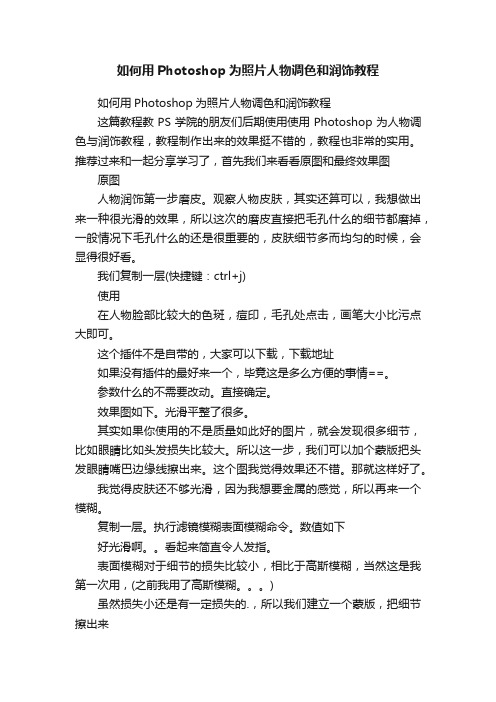
如何用Photoshop为照片人物调色和润饰教程如何用Photoshop为照片人物调色和润饰教程这篇教程教PS学院的朋友们后期使用使用Photoshop为人物调色与润饰教程,教程制作出来的效果挺不错的,教程也非常的实用。
推荐过来和一起分享学习了,首先我们来看看原图和最终效果图原图人物润饰第一步磨皮。
观察人物皮肤,其实还算可以,我想做出来一种很光滑的效果,所以这次的磨皮直接把毛孔什么的细节都磨掉,一般情况下毛孔什么的还是很重要的,皮肤细节多而均匀的时候,会显得很好看。
我们复制一层(快捷键:ctrl+j)使用在人物脸部比较大的色斑,痘印,毛孔处点击,画笔大小比污点大即可。
这个插件不是自带的,大家可以下载,下载地址如果没有插件的最好来一个,毕竟这是多么方便的事情==。
参数什么的不需要改动。
直接确定。
效果图如下。
光滑平整了很多。
其实如果你使用的不是质量如此好的图片,就会发现很多细节,比如眼睛比如头发损失比较大。
所以这一步,我们可以加个蒙版把头发眼睛嘴巴边缘线擦出来。
这个图我觉得效果还不错。
那就这样好了。
我觉得皮肤还不够光滑,因为我想要金属的感觉,所以再来一个模糊。
复制一层。
执行滤镜模糊表面模糊命令。
数值如下好光滑啊。
看起来简直令人发指。
表面模糊对于细节的损失比较小,相比于高斯模糊,当然这是我第一次用,(之前我用了高斯模糊。
)虽然损失小还是有一定损失的.,所以我们建立一个蒙版,把细节擦出来对于背景我们不再管他。
要突出人物主体。
可以采用近实远虚。
刚刚看这个照片的时候我觉得这个妆容是比较吐出嘴巴的。
这个红色。
所以这个红色不打算变化了。
其他的我来折腾了。
下面做银色皮肤的效果。
首先我们要知道什么是银色,我问大家,大家能可能能想出来,但是具体去说有点说不上来。
所以我专门百度了下==。
银色是一种近似银的颜色,并不是一种单色,而是渐变的灰色。
我们得到两个信息,一个是银不是一种单一的颜色,所以说所谓金属质感都是由一些渐变来体现的,第二个我们得到实际上银色就是灰色,要得到银色就是吧图变成灰色的。
photoshop调色教程-CMYK色彩模式

核心提示:在本教程中将为你带来的是photoshop调色教程中的基础-CMYK色彩模式的理解!相关下载:Photoshop CS5官方正式版前面我们都在学习有关RGB的内容,RGB色彩模式是最基础的色彩模式,所以RGB色彩模式是一个重要的模式。
只要在电脑屏幕上显示的图像,就一定是以RGB模式。
因为显示器的物理结构就是遵循RGB的。
我们还接触了灰度色彩模式,它有自身的一些特性,使得它也被应用在了对通道的描述上。
以后还会学到有关它其他的应用。
除此之外还有一种CMYK色彩模式也很重要。
CMYK也称作印刷色彩模式,顾名思义就是用来印刷的。
它和RGB相比有一个很大的不同:RGB模式是一种发光的色彩模式,你在一间黑暗的房间内仍然可以看见屏幕上的内容;CMYK是一种依靠反光的色彩模式,我们是怎样阅读报纸的内容呢?是由阳光或灯光照射到报纸上,再反射到我们的眼中,才看到内容。
它需要由外界光源,如果你在黑暗房间内是无法阅读报纸的。
前面说过,只要在屏幕上显示的图像,就是RGB模式表现的。
现在加上一句:只要是在印刷品上看到的图像,就是CMYK模式表现的。
比如期刊、杂志、报纸、宣传画等,都是印刷出来的,那么就是CMYK 模式的了。
和RGB类似,CMY是3种印刷油墨名称的首字母:青色Cyan、洋红色Magenta、黄色Yellow。
而K 取的是black最后一个字母,之所以不取首字母,是为了避免与蓝色(Blue)混淆。
从理论上来说,只需要CMY 三种油墨就足够了,它们三个加在一起就应该得到黑色。
但是由于目前制造工艺还不能造出高纯度的油墨,CMY相加的结果实际是一种暗红色。
因此还需要加入一种专门的黑墨来调和。
点击颜色调板的按钮,在菜单中选择“CMYK滑块”,会看到CMYK是以百分比来选择的,相当于油墨的浓度。
如下图:和RGB模式一样,CMYK模式也有通道,而且是4个,C、M、Y、K各一个。
在Photoshop中调入如下左图。
如何利用Adobe Photoshop调整肤色

如何利用Adobe Photoshop调整肤色肤色对于人们的外貌美感有着重要的影响,而在一些照片中,肤色的表现可能并不如人们期望的那样美丽。
在这种情况下,借助强大的Adobe Photoshop工具,我们可以轻松地调整肤色,使之更加完美。
以下将介绍几种有效的调整肤色的方法。
1. 色阶调整通过色阶调整,我们可以调整图像中的高光、中间调和阴影的亮度和对比度。
首先,打开需要调整的图像,然后选择“图像”菜单下的“调整”选项,再选择“色阶”。
在弹出的调整面板中,可以看到一个直方图,代表着图片中的像素分布情况。
我们可以用直方图下方的三个调节滑块,分别调整图像的阴影、中间调和高光部分的亮度。
通过微调这些滑块,可以达到调整肤色的效果。
2. 曲线调整曲线调整是调整图像亮度和对比度的常用方法,而且在调整肤色时也非常有效。
选择“图像”菜单下的“调整”选项,再选择“曲线”。
在弹出的调整面板中,你可以看到一个直角坐标的曲线图。
通过拖动曲线上的点位,可以调整图像的明暗对比度。
在调节肤色时,通常应用一个S型曲线,将阴影部分提亮,将高光部分变暗,以突出肤色的层次感。
3. 调整色彩平衡调整色彩平衡是一种有效的方法来调整肤色。
在“图像”菜单下选择“调整”,再选择“色彩平衡”。
在弹出的调整面板中,你可以调整阴影、中间调和高光中的红色、绿色和蓝色的浓度。
通过微调这些色彩的比例,可以使肤色更加饱满和自然。
例如,如果肤色显得发黄,你可以增加蓝色的浓度以中和黄色。
4. 利用频率分离调整肤色频率分离是一种高级的调整肤色方法,通过将图像的纹理和色彩分离,可以更精细地调整肤色。
首先,复制图像的背景图层,然后选择“图像”菜单下的“调整”选项,再选择“频率分离”。
在弹出的调整面板中,可以设置高频率和低频率的像素。
调整高频率图层的亮度和对比度,以修复肤色中的细小细节。
调整低频率图层的色彩平衡,以修复肤色中的整体色调。
5. 祛斑和磨皮除了调整整体肤色,一些照片中可能存在皮肤上的瑕疵,如斑点、黑头等。
Photoshop中的CMYK设置

Photoshop中的CMYK设置图像处理软件Photoshop 中(文件/ 色彩设置/CMYK 设置/CMYK 模式/ 内建)有关印刷参数的设置,是一个十分重要的功能,它可以在油墨颜色、网点扩大、分色参数等方面进行设定。
这些参数是针对四色胶印系统的设备特征而设立的,它也可以用于建立其他输出方式(如彩色喷墨等)的输出文件,并模拟胶印过程进行分色处理。
下面详细地讲述一下其中的设置参数及其各个参数的具体含义,这对外事印刷技术的人员来说非常重要。
1.Ink Options (油墨选项):此项中包含以下两项:(1 )Ink Color (油墨颜色)。
这个选项提供了油墨颜色的选择标准。
选项中包括Custom (自定义)和一些普遍使用的胶印墨色标准。
其中普遍使用的胶印墨色标准包括如SWOP (Specifications for Web OffsetPublications )在美国常用,Toyo 油墨在日本常用,Eurostandard 在欧洲常用。
按照印刷纸张如铜版纸(Coated )、胶版纸(Uncoated )和新闻纸(Newsprint )各有不同的标准。
用户应了解自己的印刷机是否使用这些油墨或者比较接近哪种油墨,如接近即可选用。
如所使用的油墨与选项中设定的墨色标准偏离太远,就必须制定自己的墨色标准。
Custom (自定义)选项是用来制作自己的墨色标准,此选项包含了9 个定标色块,黄、品、青、红、绿、蓝、合成黑、包、黑[Y 、M 、C 、MY (R )、CY (G )、CM (B )、K (CMY )、W 、K] ,前6 种颜色的影响最大,它们分别代表了CMYK 色空间的 6 个角。
自定义专用墨色的基本方法:将所用油墨在自己的印刷系统上印刷出定标的9 个实地色块,使用色度计分别测出各个色块的三刺激值XYZ ,然后使用公式X=X/ (X+Y+Z )和Y =(X +Y +Z )分别计算出色度座标x 和y ,其中Y 是亮度坐标,取值小0 -100 ,X 、y 取值0 - 1 。
【PS】使用CMYK颜色信息调节人物肤色

【PS】使用CMYK颜色信息调节人物肤色
展开全文
我们对人物肤色进行PS时,如果参考RGB颜色信息,往往比较难以把握尺度。
但是在CMYK模式下,有一个规律可作参考,即黄种人的皮肤在CMYK模式下,几种颜色的比率如下:
C青色≈0%~30%的M洋红或Y黄色
Y黄色>M洋红
K黑色=0
当然,男人、女人,老人、小孩的数值都有不同,不能一概而论。
老人、男人,皮肤颜色深,CMYK数值大些;小孩、女人,皮肤颜色浅,CMYK数值小。
有人给出了一个亚洲人CMYK数值参考:C:15、M:43、Y:53、K:0
在调整CMYK数值时,Y值略大于M,如果Y值超出M很多,皮肤偏黄;如果M大于Y,则皮肤偏红(有人说:M应比Y小10%以上)。
C则比Y或M小很多(如果在高光区可能不足5%,在高光区与中间掉交界处则低于30%)。
所以,我们应选择高光区和中间调交界处作为取样点。
具体操作如下:
1、打开一个图片,找到高光区与中间调交界处作为取样点:选区吸管工具,并按住shift键。
这样,在信息面板中就能看到这个取样点的RGB值。
2、点击信息面板中的吸管按钮,弹出下拉菜单中选择CMYK颜色。
3、新建曲线调整图层,进入RGB某通道。
按住ctrl+shift的同时,将吸管与取样点重合之后按下(按caps lock会将吸管变成圈形十字),曲线会出现改点的控制点。
4、拖拉RGB各曲线,以改变CMYK值。
(可参色轮图,R的相反色是C,G的相反色是M,B的相反色是Y)。
红润美白 Photoshop微妙调整人像色调的方法

红润美白:Photoshop微妙调整人像色调的方法对于想要拍摄一张红润美白的人像照片而言,Photoshop是救星。
它可以通过微妙的调整来修改人像的色调,令皮肤看起来更加健康自然。
在本篇教程中,我们将介绍一些简单但有效的技巧,帮助你实现红润美白的目标。
步骤1:打开照片并创建副本首先,在Photoshop中打开你想要编辑的人像照片。
然后,在图层面板上右键点击背景图层,并选择“创建副本”。
这样做是为了保留原始图像的备份,以免修改后无法返回。
步骤2:调整颜色饱和度接下来,我们将通过微调颜色饱和度来改善皮肤的色调。
在菜单栏中选择“图像”,然后选择“调整”>“色相/饱和度”。
一个色相/饱和度的对话框将弹出。
将饱和度滑块稍微向左移动,以减少照片中的颜色饱和度。
这会使皮肤看起来更加自然。
步骤3:添加色彩平衡接下来,我们将通过添加色彩平衡来微调照片的整体色调。
在菜单栏中选择“图像”,然后选择“调整”>“色彩平衡”。
一个色彩平衡的对话框将弹出。
我们主要关注中间的中调选项。
通过微调气色、粉红色和中性色调的滑块,你可以调整皮肤的色调以获得红润的效果。
步骤4:使用变亮/变暗工具优化暗部细节如果照片中某些区域的暗部细节看起来不够清晰,我们可以使用变亮/变暗工具进行微调。
点击图层面板上的“创建新图层”按钮,然后选择“变亮/变暗工具”。
在选项栏中,将曝光度设置为较小的正数,适应图像的细节程度。
使用画笔工具轻轻涂抹想要调整的区域,直到细节变得更加清晰。
步骤5:软化皮肤纹理想要拍摄出红润美白的肌肤,皮肤纹理的软化是关键。
为了实现这一点,我们可以使用高斯模糊滤镜。
先将背景图层再次复制一次,并将其置于变亮/变暗图层之上。
然后,在菜单栏中选择“滤镜”>“模糊”>“高斯模糊”。
调整滑块的值,直到达到适当的软化效果。
接下来,通过将模糊图层的不透明度降低到合适的程度,使得模糊效果显得自然。
步骤6:修复瑕疵最后,我们需要修复照片中的任何瑕疵。
PHOTOSHOP中的CMYK色值参考

CMYK色值参考印刷肤色参考、常用印刷色值非洲人肤色:C35 M45 Y50 K30以上亚洲人肤色:C15 M43 Y53 K0白种人肤色:C15-18 M45 Y30 K0天空的颜色:天蓝:C60 M23 Y0 K0偏暖:C60 M45 Y0 K0偏冷:C60 M15 Y0 K0深紫色:C100 M68 Y10 K45深紫红:C85 M95 Y10 K0海水蓝:C60 M20-28柠檬黄:C5 M18 Y75桔红:C5 M100 Y100 K5橙色:C5 M50 Y100 K0粉红色:C5 M40 Y5 K0假金色(四色模拟而非专色):C5 M15 Y65 K0假银色(四色模拟而非专色):C20 M15 Y14 K0掌握了这些基本规律,再调图时就能把握主次了,知道改减什么色,加深什么色了。
人物肤色的调图规律: M、Y的量差不多,C是M的1/3至1/5人脸数值规律:C8 M36 Y35头发数值:C71 M82 Y73 K22苹果:C7 M99 Y71香蕉:C4 M54 Y93橙子:M55 Y78红色系列M10淡粉红色M20 Y10玉红色M30粉红色M30 Y10淡桃红色M20 K10浅红色C10 M30浅曙红色M50樱红色C20 M50玫红色M70洋红色M40 Y20 K10暗桃色M60 Y20浅桃红色C10 M30 Y30 K10水红色M50 Y30 K10绯红色C10 M70 Y20桃红色M80猩红色M70 Y50胭脂红色M100品红色M60 Y40 K10橘红色M80 Y20淡艳红色M70 Y4-0珊瑚红色C30 M100玫瑰红色M100 Y60艳红色C20 M70 Y40 K10锈红色M90 Y85朱红色C20 M80 Y40 K10朱砂色M100 Y100大红色C50 M100紫红色C20 M100 Y30 K10绛红色C40 M70 Y60 K10土红色C10 M100 K30曙红色C20 M90 Y70 K20枣红色C20 M100 Y100 K10石榴红色C20 M80 Y60 K30酒红色M90 Y50 K50深艳红色M90 Y70 K50棕红色C50 M100 Y90 K20酱红色M100 Y100 K50深红色M100 K80暗红色C80 M100 Y30 K80深玫红色橙(棕)色系列M10 Y10蛋壳色M20 Y20肤色M30 Y30藕色C10 M30 Y40木色M50 Y50橙色M30 Y30 K10奶咖色M40 Y80杏色M60 Y90橘色C10 M20 Y40 K30浅褐色M80 Y60红橘色C20 M40 Y40 K20浅棕色C40 M50 Y60茶色M80 Y90赤橙色M50 Y80 K20土棕色M70 Y90 K10黄棕色C10 M80 Y90铁锈色C50 M60 Y50 K30褐色C40 M60 Y80 K30棕色C10 M30 Y70 K80深褐色C60 M80 Y70 K30紫陶色C20 M70 Y100 K60棕褐色C10 M50 Y100 K80古铜色C70 M90 Y100 K30深棕色黄色系列Y10乳白色Y30月黄色M10 Y30米黄色Y50淡黄色Y70菊黄色C5 M10 Y40米黄色Y80黄色M20 Y50奶黄色Y100黄色C20 Y70韭黄色M20 Y80金黄色M30 Y70蛋黄色C10 M20 Y70中米色M20 Y100菜花黄色M20 Y70 K10土黄色C20 M30 Y50 K10暗黄色M20 Y100 K30深黄色M50 Y100 K10橙黄色M20 Y70 K10灰黄色绿色系列C10 Y10淡青色C10 Y20豆绿色C20 Y20 K10淡湖色C40 Y30浅绿色C20 M10 Y50新茶色C50 Y50嫩绿色C40 M10 Y60黄绿色C40 Y100嫩草色C80 Y50青绿色C90 Y100苹绿色C100 Y50 K10湖绿色C90 Y40 K20蓝绿色C60 M20 Y50 K10秋香绿色C100 Y100绿色C70 M40 Y80 K10橄榄色Y90 K70咸菜色C90 M50 Y60 K10山青色C100 M40 Y70 K10深绿色C90 M40 Y90 K10翡翠色C80 Y70 K50中绿色C90 M30 Y30 K50黛青色C70 Y60 K70灰绿色C100 M70 Y100 K20墨绿色C100 M10 Y70 K80暗绿色C80 M30 Y80 K80深墨绿色蓝色系列C10粉蓝色C30淡蓝色C20 M10鸭蛋色C30 Y10玻璃色C20 K10水蓝色C50 Y20薄荷青色C60浅蓝色C50 M10 Y15浅湖蓝色C60 M20蔚蓝色C70 Y30湖蓝色C85天蓝色C30 K30浅蓝灰色C85 Y20瓦蓝色C100蓝色C80 M40浅海色C100 M40海蓝色C80 M60钴蓝色C60 K50灰蓝色C100 M60普蓝色C100 M10 Y20 K20孔雀蓝色C100 Y20 K30宝蓝色C90 M60 K20藏青色C100 M60 Y40 K20青蓝色C100 M60 Y10 K50深海蓝色C100 M10 K80深蓝色紫色系列C10 M10鱼白色C20 M20浅紫色C50 M50淡紫色C30 M70浅红紫色C30 M80 K10海棠红色C60 M70 Y15绛紫色C40 M40 K30灰紫色C60 M90玫紫色C70 M80明紫色C80 M70 Y20青紫色C70 M80 Y20紫罗兰色C60 M100 K20红紫色C100 M100紫色C80 M80 Y20 K20茄色C60 M100 Y10 K30深玫瑰色C50 M80 K50暗紫色C100 M80 Y10 K30蓝紫色C80 M100 Y40 K30深紫色C90 M70 K80黑紫色灰(黑)色系列Y20 K10豆灰色C30 M20 Y20浅灰色C10 M10 Y10 K20淡灰色C20 M10 K30浅蓝灰色C50 M30 Y50 K20绿灰色C40 M30 Y80 K20黄灰色C80 M50 K40蓝灰色C60 M60 Y70棕灰色K80纯黑灰色M50 K60红灰色C50 M50 Y50 K30深灰色K100纯黑色C60 M40 Y10 K50铁灰色C80 M100 M80 K10黑红色C70 M80 Y80 K30褐灰色Y100 K100纯黄黑色C100 M100 Y100混黑色C90 M70 Y100 K30绿黑色C90 M100 Y70 K30紫黑色C80 M100 Y100 K30黑棕色C100 K100纯蓝黑色M100 K100纯红黑色C80 M80 Y100 K50土黑色C100 M90 Y60 K50蓝黑色。
PS欧美人像调色教程

PS欧美人像调色教程导语在数字摄影时代,人们对于照片的要求越来越高。
尤其是在人像摄影领域,通过后期调色可以让人像更加出彩,使得照片更加生动、自然。
本文将介绍一种常用的PS欧美人像调色技巧,希望能帮助读者们提升自己的后期调色水平。
步骤一:基础调整在开始人像调色之前,我们首先需要进行基础的色彩和亮度调整。
首先,打开待处理的照片,在PS中选择“图像”>“调整”>“亮度/对比度”调整面板。
这里我们可以对亮度和对比度进行微调,以使整个画面更加明亮、鲜艳。
接下来,我们可以使用“曲线”调整工具,对照片的色调进行调整。
点击图像调整面板中的“曲线”选项,通过拉动曲线上的点,调整高光、中间调和阴影的亮度和色调。
通常情况下,增加一点高光和中间调的亮度,会使得照片看起来更加明亮、温暖。
步骤二:色彩调整在基础调整完成之后,我们可以进一步对人像的色彩进行调整,使得人像更加生动。
首先,我们选择菜单中的“图像”>“调整”>“色相/饱和度”调整面板。
在这个面板中,我们可以对整个照片的色相、饱和度和亮度进行调整。
点击面板中的“饱和度”选项,我们可以通过拖动滑块来增加或减少人像的鲜艳度。
一般来说,增加一点饱和度可以让人像更加生动。
然后,我们可以选择“色调”选项,通过微调滑块,使得照片的色调更加符合欧美人像的特点,如增加一点黄色的色调可以增加暖感。
步骤三:肤色调整对于人像摄影来说,肤色的调整非常重要。
我们可以使用PS的“色彩平衡”工具来调整人像的肤色。
选择菜单中的“图像”>“调整”>“色彩平衡”选项,打开色彩平衡调整面板。
在色彩平衡面板中,我们可以分别调整阴影、中间调和高光的色彩平衡。
对于欧美人像来说,一般会有一点冷色调,所以可以适当增加阴影和高光的蓝色通道,以增加整体画面的冷感。
同时,我们还可以微调中间调的色彩平衡,使得人像肤色更加自然。
步骤四:磨皮处理磨皮处理是人像调色中不可或缺的一部分,它可以使得肌肤更加光滑、细腻。
PS修图讲义CMYK调色技术解析

要点三
解决方案
在进行CMYK调色时,需要时刻关注 图像中的颜色是否超出了CMYK范围 。如果发现颜色溢出,可以使用色阶 调整工具来压缩颜色范围,将超出 CMYK范围的颜色调整至可接受的范 围。同时,还可以使用曲线调整工具 来精细控制不同颜色通道的亮度,以 改善颜色溢出的现象。
05
CMYK调色案例分享
CMYK调色原理பைடு நூலகம்
CMYK调色原理基于油墨吸收光线并反射特定波长的光,通过调整油墨的浓度 来改变颜色的深浅和饱和度。
CMYK与RGB颜色模式的区别
RGB颜色模式
RGB代表红色(Red)、绿色(Green)和蓝色(Blue),是一种加色模式,主要 应用于屏幕显示和数字图像。
区别
RGB和CMYK是两种不同的颜色模式,RGB基于光的叠加,而CMYK基于油墨的 吸收和反射。在RGB模式下,增加红色、绿色和蓝色的叠加可以产生白色,而在 CMYK模式下,需要青色、洋红色、黄色和黑色油墨的叠加才能产生黑色。
CMYK调色原理
调色原理
CMYK调色原理基于油墨的吸收和反射特性,通过调整油墨 的浓度来改变颜色的深浅和饱和度。在印刷过程中,油墨叠 加会产生颜色混合,例如洋红色和黄色叠加产生红色,青色 和洋红色叠加产生蓝色。
调色技巧
在CMYK调色中,需要注意油墨叠加的效果和色彩的平衡, 通过调整各个油墨通道的数值来达到理想的颜色效果。同时 ,需要注意黑色油墨的使用,以避免在印刷品中出现不自然 的暗部色彩。
解决方案
使用渐变映射工具来改善色彩过渡效果。通过调整渐变条上的点,可以更好地控制颜色之 间的过渡,使其更加自然。此外,还可以使用图层蒙版和混合模式来进一步增强色彩过渡 的自然感。
颜色溢出问题
- 1、下载文档前请自行甄别文档内容的完整性,平台不提供额外的编辑、内容补充、找答案等附加服务。
- 2、"仅部分预览"的文档,不可在线预览部分如存在完整性等问题,可反馈申请退款(可完整预览的文档不适用该条件!)。
- 3、如文档侵犯您的权益,请联系客服反馈,我们会尽快为您处理(人工客服工作时间:9:00-18:30)。
【PS】使用CMYK颜色信息调节人物肤色
我们对人物肤色进行PS时,如果参考RGB颜色信息,往往比较难以把握尺度。
但是在CMYK模式下,有一个规律可作参考,即黄种人的皮肤在CMYK模式下,几种颜色的比率如下:
C青色≈0%~30%的M洋红或Y黄色
Y黄色>M洋红
K黑色=0
当然,男人、女人,老人、小孩的数值都有不同,不能一概而论。
老人、男人,皮肤颜色深,CMYK数值大些;小孩、女人,皮肤颜色浅,CMYK数值小。
有人给出了一个亚
洲人CMYK数值参考:
C:15、M:43、Y:53、K:0
在调整CMYK数值时,Y值略大于M,如果Y值超出M很多,皮肤偏黄;如果M大于Y,则皮肤偏红(有人说:M 应比Y小10%以上)。
C则比Y或M小很多(如果在高光区可能不足5%,在高光区与中间掉交界处则低于30%)。
所以,我们应选择高光区和中间调交界处作为取样点。
具体操作如下:
1、打开一个图片,找到高光区与中间调交界处作为取样点:选区吸管工具,并按住shift键。
这样,在信息面板中就能看到这个取样点的RGB值。
2、点击信息面板中的吸管按钮,弹出下拉菜单中选择
CMYK颜色。
3、新建曲线调整图层,进入RGB某通道。
按住ctrl+shift 的同时,将吸管与取样点重合之后按下(按caps
lock会将吸管变成圈形十字),曲线会出现改点的控制点。
4、拖拉RGB各曲线,以改变CMYK值。
(可参色轮图,R 的相反色是C,G的相反色是M,B的相反色是Y)。
